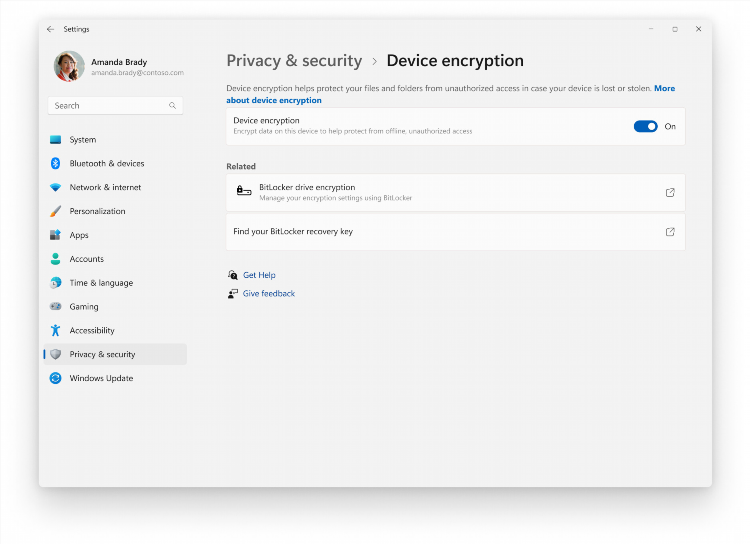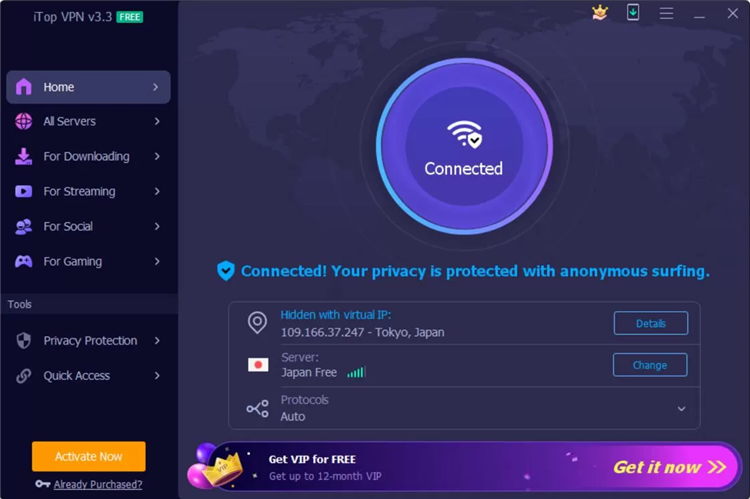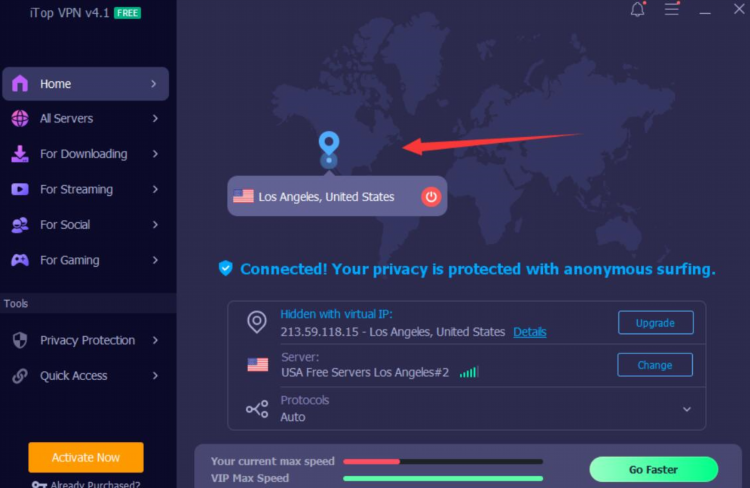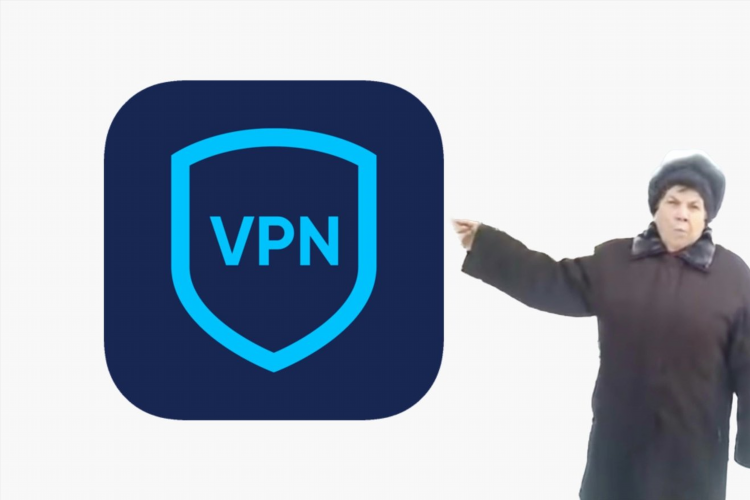Vpn где отключить
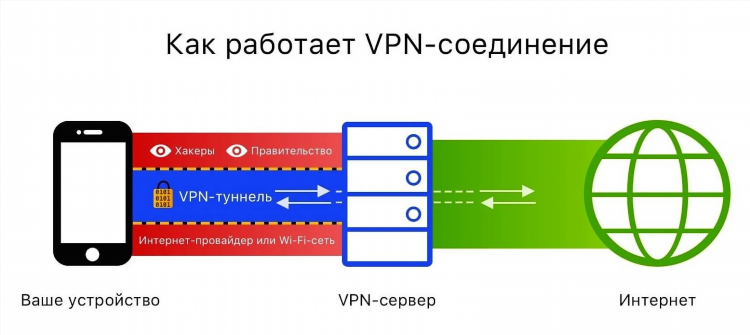
VPN: деактивация
Виртуальная частная сеть (VPN) обеспечивает конфиденциальность и безопасность интернет-соединения путем шифрования трафика и маскировки IP-адреса пользователя. Однако в ряде ситуаций возникает необходимость отключения VPN-соединения.
Деактивация VPN может потребоваться при использовании онлайн-сервисов, которые блокируют доступ с VPN-соединений в целях предотвращения мошенничества или соблюдения лицензионных ограничений. Некоторые веб-сайты и потоковые платформы могут ограничивать доступ к контенту для пользователей VPN.
Отключение VPN может повысить скорость интернет-соединения в случаях, когда VPN-сервер перегружен или физически удален от пользователя. Прямое подключение к интернету часто обеспечивает более низкую задержку и более высокую пропускную способность.
Для деактивации VPN на персональном компьютере под управлением операционной системы Windows необходимо выполнить следующие действия: открыть "Панель управления", перейти в раздел "Сеть и Интернет", выбрать "Центр управления сетями и общим доступом", в левом меню нажать "Изменение параметров адаптера". В открывшемся окне следует найти активное VPN-подключение, кликнуть по нему правой кнопкой мыши и выбрать пункт "Отключить".
На компьютерах с операционной системой macOS процесс отключения VPN включает открытие меню Apple, переход в "Системные настройки", выбор раздела "Сеть". В списке сетевых подключений следует выбрать активное VPN-соединение и нажать кнопку "Отключить".
На мобильных устройствах под управлением операционной системы Android деактивация VPN обычно осуществляется через панель уведомлений или меню настроек. Необходимо открыть панель уведомлений свайпом сверху экрана и найти активное VPN-соединение. Нажатие на уведомление о VPN-подключении приведет к его отключению. Альтернативный способ заключается в открытии приложения "Настройки", переходе в раздел "Сеть и Интернет" или "Подключения", выборе пункта "VPN" и отключении активного VPN-профиля.
На устройствах iOS (iPhone и iPad) отключение VPN производится через приложение "Настройки". Необходимо открыть "Настройки", перейти в раздел "VPN" и перевести соответствующий переключатель в неактивное положение. Также быстрое отключение может быть доступно через "Пункт управления", который открывается свайпом вниз от верхнего правого угла экрана (на устройствах с Face ID) или свайпом вверх от нижнего края экрана (на устройствах с Touch ID).
В некоторых случаях VPN может быть интегрирован в браузер в виде расширения. Для отключения такого VPN необходимо открыть меню браузера (обычно представлено тремя точками или полосками в правом верхнем углу), перейти в раздел "Расширения" или "Дополнения", найти активное VPN-расширение и отключить или удалить его.
При использовании отдельного VPN-клиентского приложения, отключение VPN обычно осуществляется непосредственно через интерфейс этого приложения. Необходимо открыть приложение и найти кнопку или переключатель, отвечающий за отключение соединения.
После выполнения процедуры отключения VPN рекомендуется проверить текущий IP-адрес устройства, чтобы убедиться в отсутствии активного VPN-соединения. Это можно сделать с помощью специализированных веб-сайтов, отображающих IP-адрес пользователя.
Необходимо учитывать, что некоторые приложения могут автоматически восстанавливать VPN-соединение после его отключения. В таких случаях может потребоваться закрыть соответствующее приложение или изменить его настройки, чтобы предотвратить автоматическое переподключение.
В корпоративных сетях отключение VPN может быть ограничено или контролироваться администратором сети. В таких ситуациях для отключения VPN может потребоваться обращение к сетевому администратору.
Правильное отключение VPN-соединения обеспечивает восстановление стандартного интернет-подключения и позволяет избежать возможных проблем, связанных с использованием VPN в определенных ситуациях.